Реците збогом мукама око коришћења управљања дисковима.
- Виндовс 11 Инсидер Буилд 25300 доноси креирање виртуелног диска у апликацију Подешавања и друге узбудљиве функције.
- Омогућава вам да удобно додате ВХД/ВХДКС јединице без коришћења управљања дисковима или ПоверСхелл-а.
- Сазнајте овде да ли можете да га омогућите.

ИксИНСТАЛИРАЈТЕ КЛИКОМ НА ДАТОТЕКУ ЗА ПРЕУЗИМАЊЕ
Овај алат поправља уобичајене рачунарске грешке заменом проблематичних системских датотека почетним радним верзијама. Такође вас држи подаље од системских грешака, БСоД-а и поправља штете проузроковане малвером и вирусима. Решите проблеме са рачунаром и уклоните штету од вируса сада у 3 једноставна корака:
- Преузмите и инсталирајте Фортецт на вашем рачунару.
- Покрените алат и Започните скенирање да бисте пронашли покварене датотеке које узрокују проблеме.
- Кликните десним тастером миша на Започните поправку да бисте решили проблеме који утичу на безбедност и перформансе вашег рачунара.
- Фортецт је преузео 0 читаоци овог месеца.
Баш као оно што је Мицрософт урадио реновирањем изглед Филе Екплорер-а са новом галеријом заснованом на КСАМЛ-у и представљање завршите задатак на траци задатака на Виндовс 11 Инсидер Буилд 25300, верзија наводно долази са функцијом креирања виртуелног диска у подешавањима.
Како је приметио Албакор (@тхебоокисцлосед) на Твиттеру, ова функција је подржана, али је и даље потпуно скривена без подешавања регистра треће стране ту и тамо.
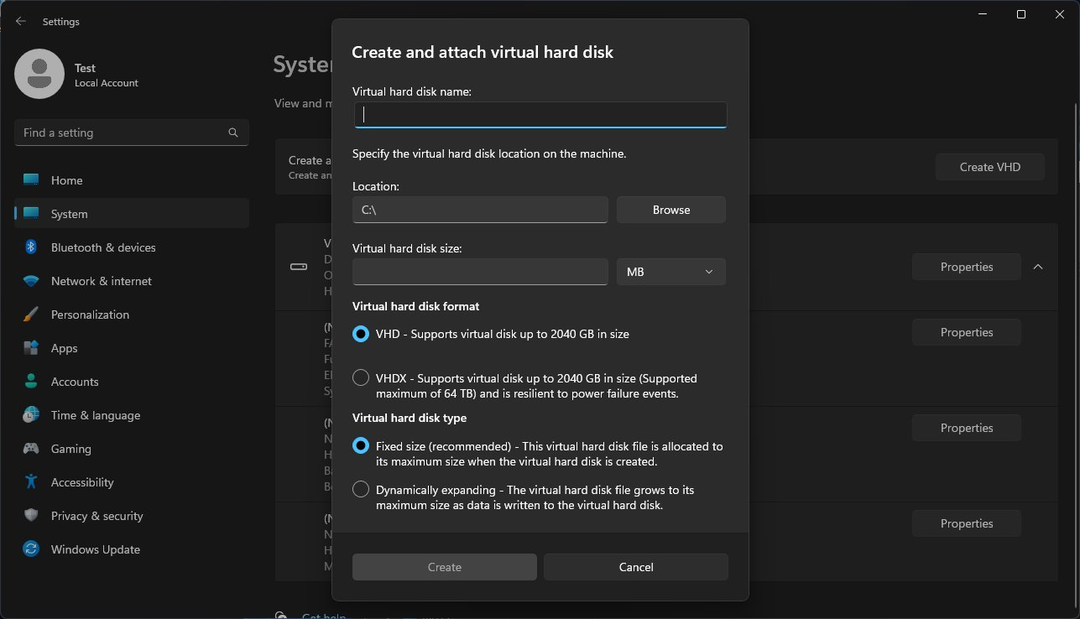
Функција за додавање ВХД/ВХДКС јединица је сада доступна кроз Диск Манагемент из менија Старт или ПоверСхелл, али када ова функција буде доступна јавности, можете удобно креирати јединице у Апликација за подешавања.
Поред тога, Виндовс ентузијаста такође каже да верзија долази са потпуно новим изгледом за Хоме у подешавањима, уграђеним детектором присуства функција која омогућава уређају да скенира сензоре како би открио кориснике у близини и омогућио им да контролишу апликације, као и мало подешавање за тастатуру подешавања.
Неколико недеља након издавања 25300, чини се да смо стигли негде са овом функцијом управљања дисковима. Како је приметио Виндовс ентузијаста @ПхантомОфЕартх, ова функција, иако још увек скривена, може се активирати помоћу алатке треће стране захваљујући Буилд 25324 са Канара.
Могућност креирања виртуелног диска у подешавањима, први уочен од @тхебоокисцлосед у 25300, сада ради у верзији 25324, скривена функција! Да би то функционисало, потребно је да га омогућите помоћу ВиВеТоол-а:
виветоол /енабле /ид: 42401084 https://t.co/yQNLEPM3GEпиц.твиттер.цом/Е4иИ6ЕЛО4Б
— ПхантомОцеан3💙💛 (@ПхантомОфЕартх) 23. марта 2023. године
Читајте даље да бисте сазнали како то можете учинити.
Како омогућити креирање виртуелног диска у оперативном систему Виндовс 11
1. Обавезно се придружите програму Виндовс Инсидер и имате најновију верзију Виндовс 11 Инсидер Буилд компаније Цанари (25324) инсталирану у вашем систему. Ако не, пређите Подешавања ➜ Виндовс Упдате ➜ Инсталирајте све.
2. Пређите на преузмите најновији ВиВеТоол на ГитХуб-у.

3. Када преузмете, кликните Извуците све, изаберите локацију на којој желите да је издвојите кликом Прегледај, а затим удари Екстракт. У овом случају, издвајамо га на Ц:\Усерс\ВиндовсРепорт\Доцументс\Тоолс\ВиВеТоол-в0.3.2.
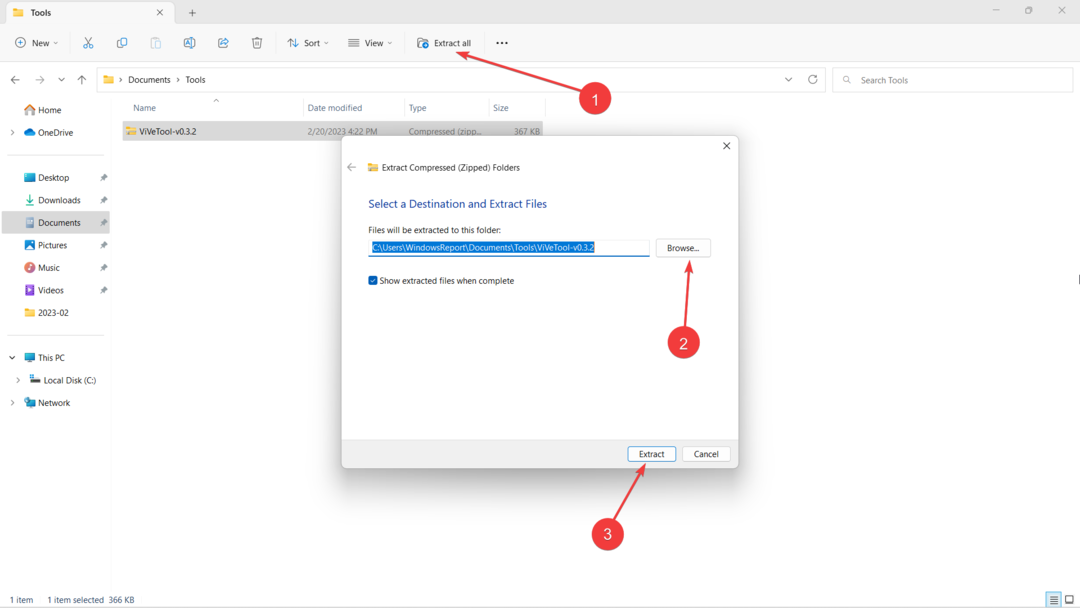
4. Хит 🪟 на тастатури, затим откуцајте „цмд“ и кликните десним тастером миша на Командна линија -> Покрени као администратор.
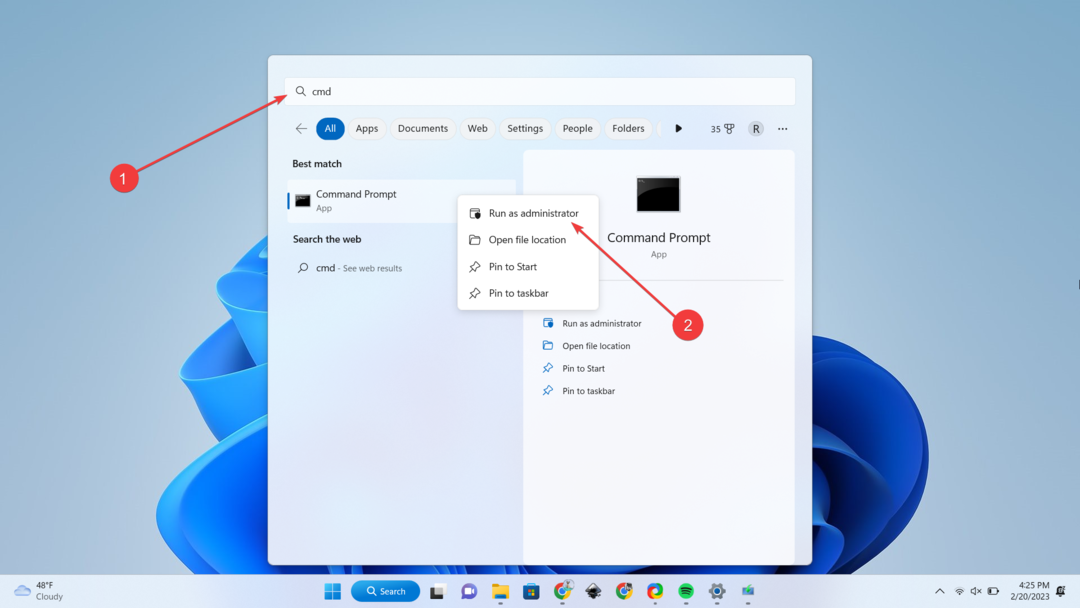
5. Укуцајте цд + директоријум у који смо издвојили ВиВеТоол. У овом случају, то је на Ц:\Усерс\ВиндовсРепорт\Доцументс\Тоолс\ВиВеТоол-в0.3.2, а затим удари Ентер.

6. Унесите следећу команду, а затим притисните Ентер.
виветоол /енабле /ид: 42401084.
7. Поново покрените рачунар.
С обзиром на то, још увек је вредно напоменути да, будући да је функција само за инсајдере која још није у продаји, можда ћете ту и тамо наићи на неке проблеме са перформансама.
Да ли сте узбуђени због ове функције? Јавите нам у коментарима!
Још увек имате проблема? Поправите их овим алатом:
СПОНЗОРИСАНИ
Ако горњи савети нису решили ваш проблем, ваш рачунар може имати дубље проблеме са Виндовс-ом. Препоручујемо преузимање овог алата за поправку рачунара (одлично оцењено на ТрустПилот.цом) да им се лако позабавите. Након инсталације, једноставно кликните на Започни скенирање дугме, а затим притисните на Поправи све.


